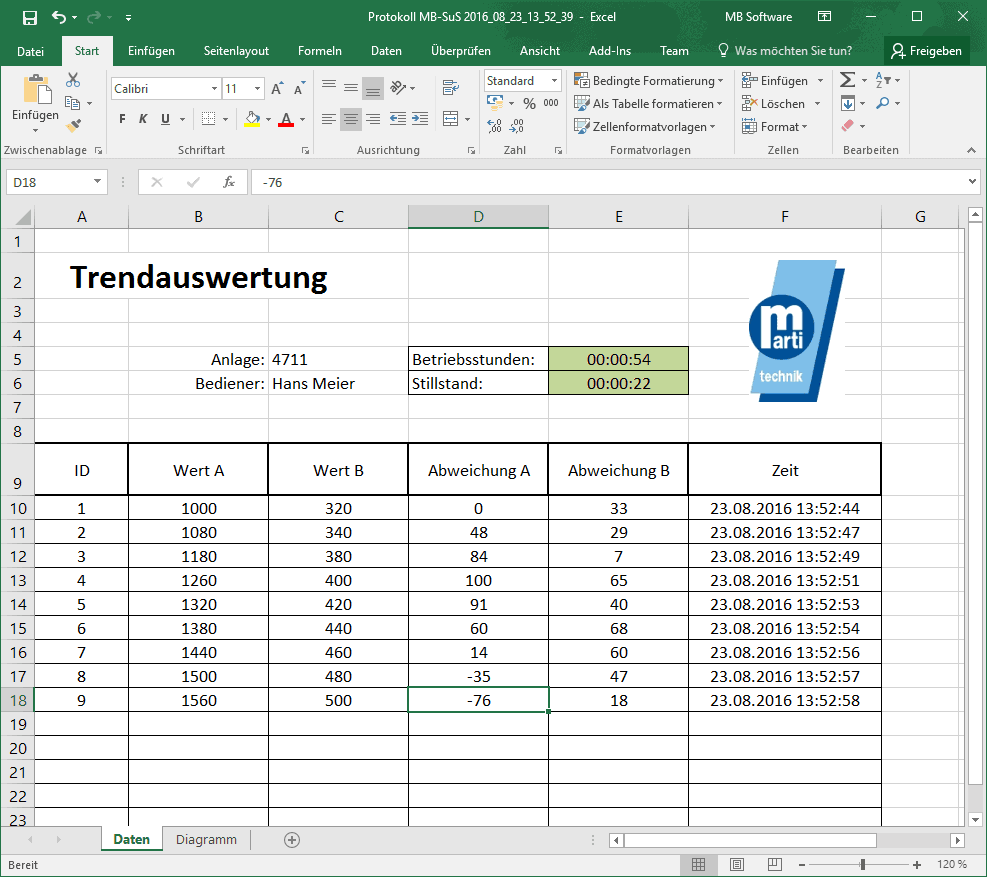So einfach gehts: Excel-Dateien mit der Siemens S7 schreiben
Leider ist es von Haus aus nicht möglich, mit einer Siemens S7 echte Excel-Dateien zu erzeugen. Wie Sie dennoch zum Ziel kommen und erstklassige xlsx-Dokumente mit Ihrer SPS erzeugen, zeigen wir Ihnen in diesem Artikel.
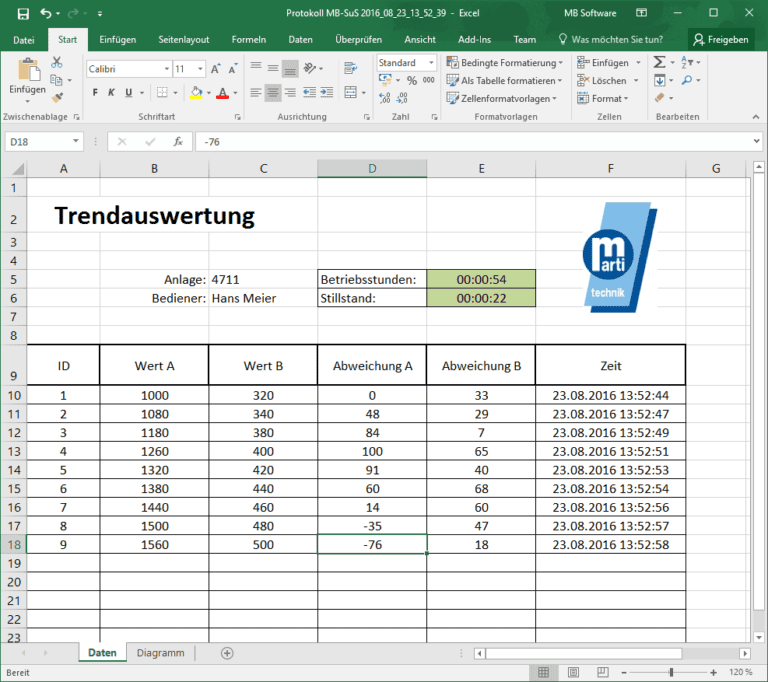
Mit einer S7 SPS echte Excel-Dateien schreiben
Das hängt damit zusammen, dass Kunden heutzutage ein ordentliches Layout in Form einer echten Excel-Datei (xlsx) erwarten. Manchmal machen sie sogar konkrete Vorgaben bezüglich Logo, Farben oder Schriftarten.
Aber keine Sorge, wir haben eine gute Lösung für diese Aufgabenstellung gefunden.
Das können nur echte Excel-Dateien
Oft werden Formeln oder Graphen verwendet. So ist es ein leichtes, eine Excel-Vorlage mit einer Messwertdarstellung in Form von Linien-Graphen oder Bar-Graphen zu gestalten. Darüber hinaus bietet Excel eine ganze Reihe weiterer Funktionen, die nur mit echten Excel-Dateien möglich sind.
Das Ergebnis kann z.B. so aussehen:
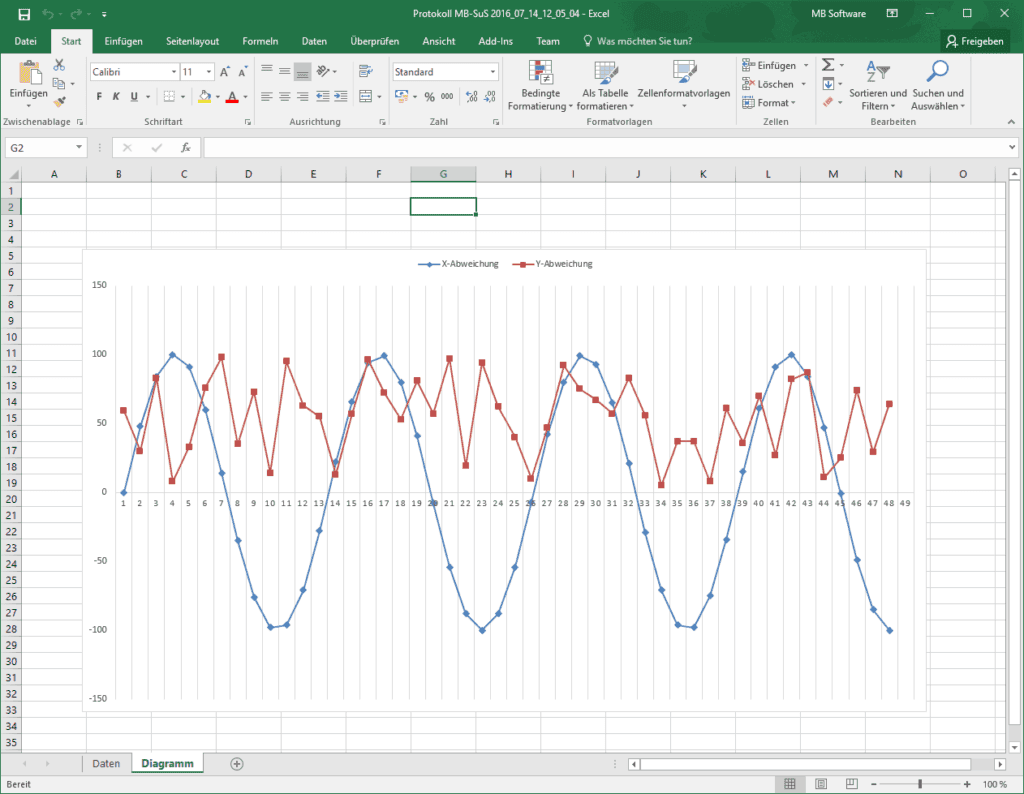
Vorteile von Excel-Dateien gegenüber CSV Dateien
- Formeln, z.B. Summe, Durchschnitt, Max/Min
- Diagramme: Balken, Linien, Kuchen, etc.
- Grafiken: Logos, Zeichnungen, etc.
- Formatierten Text: Fett, Kursiv, etc.
- … und vieles mehr
So werden Excel-Dateien mit der S7 erzeugt
Mit unserer Software DataSuite 3 (ehemals SPSDataReader) können Sie ganz einfach solche und andere Excel-Dateien mit Ihrer Siemens S7 SPS erzeugen. Das Programm liest Datenbausteine (DB) aus Ihrer S7 und erzeugt anschließend daraus echte Excel-Dateien. Ihre Steuerung kann dabei beliebig viele unterschiedliche Excel-Dateien lesen und schreiben. Genauso können aber auch mehrere Steuerungen in eine Datei schreiben.
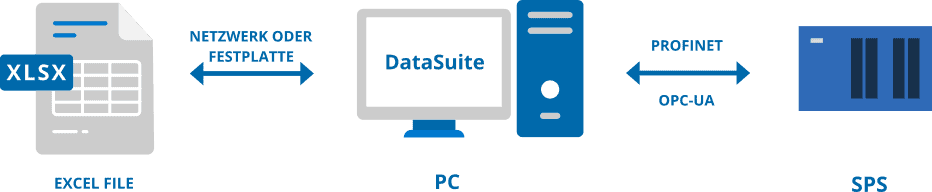
Allerdings brauchen Sie dafür kein WinCC, kein installiertes Excel-Programm, keinen OPC-Server. Einfach nur die DataSuite auf einem PC mit Ethernet-Verbindung installieren, konfigurieren, fertig. So einfach kann man Excel-Dateien mit einer S7 Steuerung schreiben. Eine kostenlose 30-Tage Testversion finden Sie hier: DataSuite-Testversion
Konfiguration in der DataSuite
Es ist tatsächlich so einfach, wie es klingt. Nach der Installation der DataSuite können Sie eine Excel-Datei anlegen und diese konfigurieren. Die DataSuite kann Excel-Dateien lesen und schreiben, hier soll es aber um den Schreibprozess gehen.
Zunächst müssen Sie eine Excel-Datei erstellen, in die die Werte geschrieben werden sollen. Dafür klicken Sie auf den Menüpunkt „Exceldateien“. Klicken Sie anschließend auf „Neue Datei erstellen“, die Anzahl der möglichen Dateien ist unbegrenzt. Schließlich können Sie eine xlsx-Datei erstellen, welche Sie auf dieser Seite konfigurieren können:
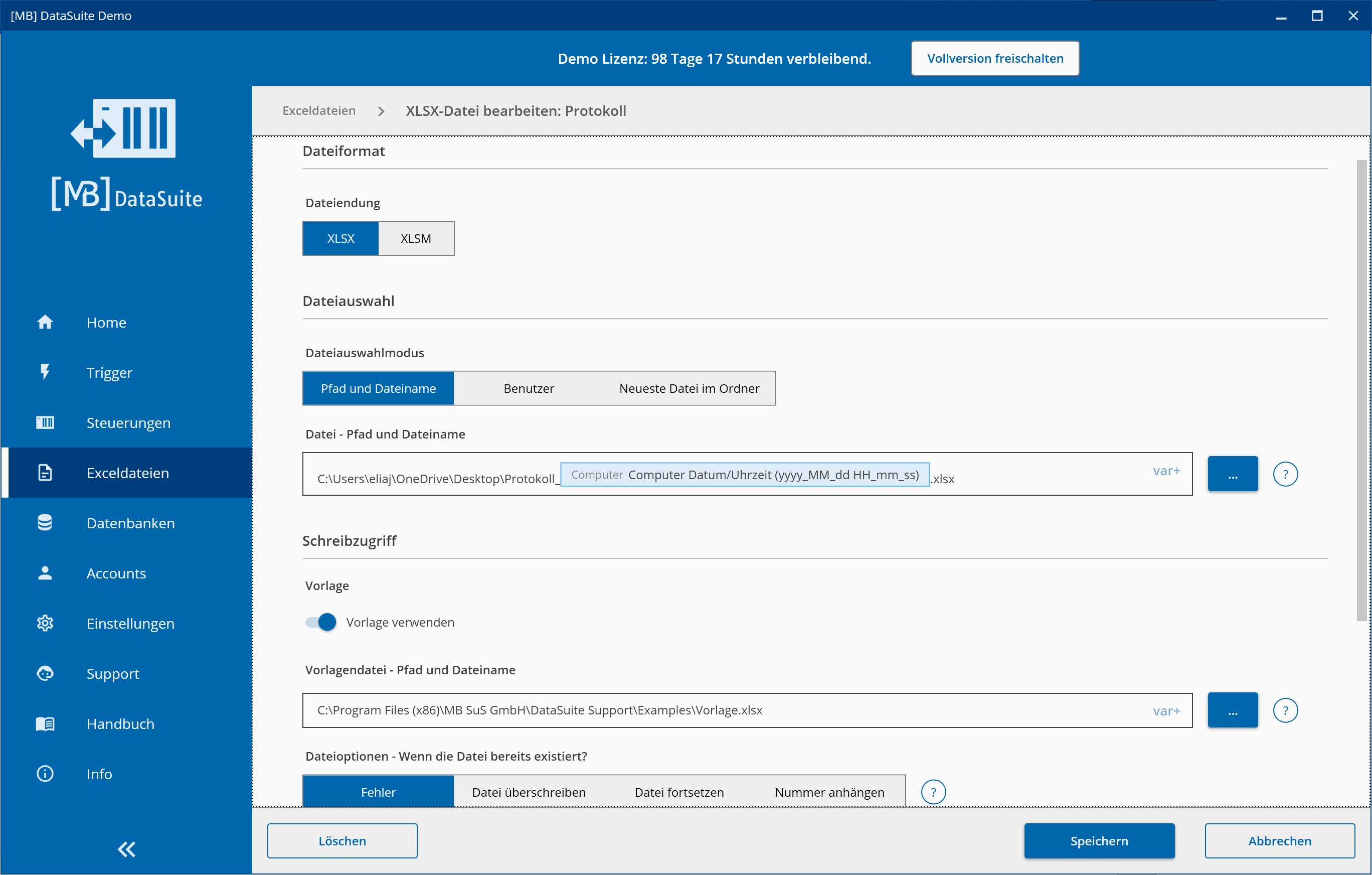
Haben Sie die Datei erfolgreich erstellt und konfiguriert, können Sie einen Trigger erstellen. Ein Trigger löst unter bestimmten Bedingungen aus und führt dann eine gewünschte Aktion aus.
Da wir eine Excel-Datei mit der Siemens S7 schreiben möchten, klicken Sie bitte links auf „Trigger“. Als Nächstes bearbeiten Sie bitte den Trigger „Datensatz schreiben“.
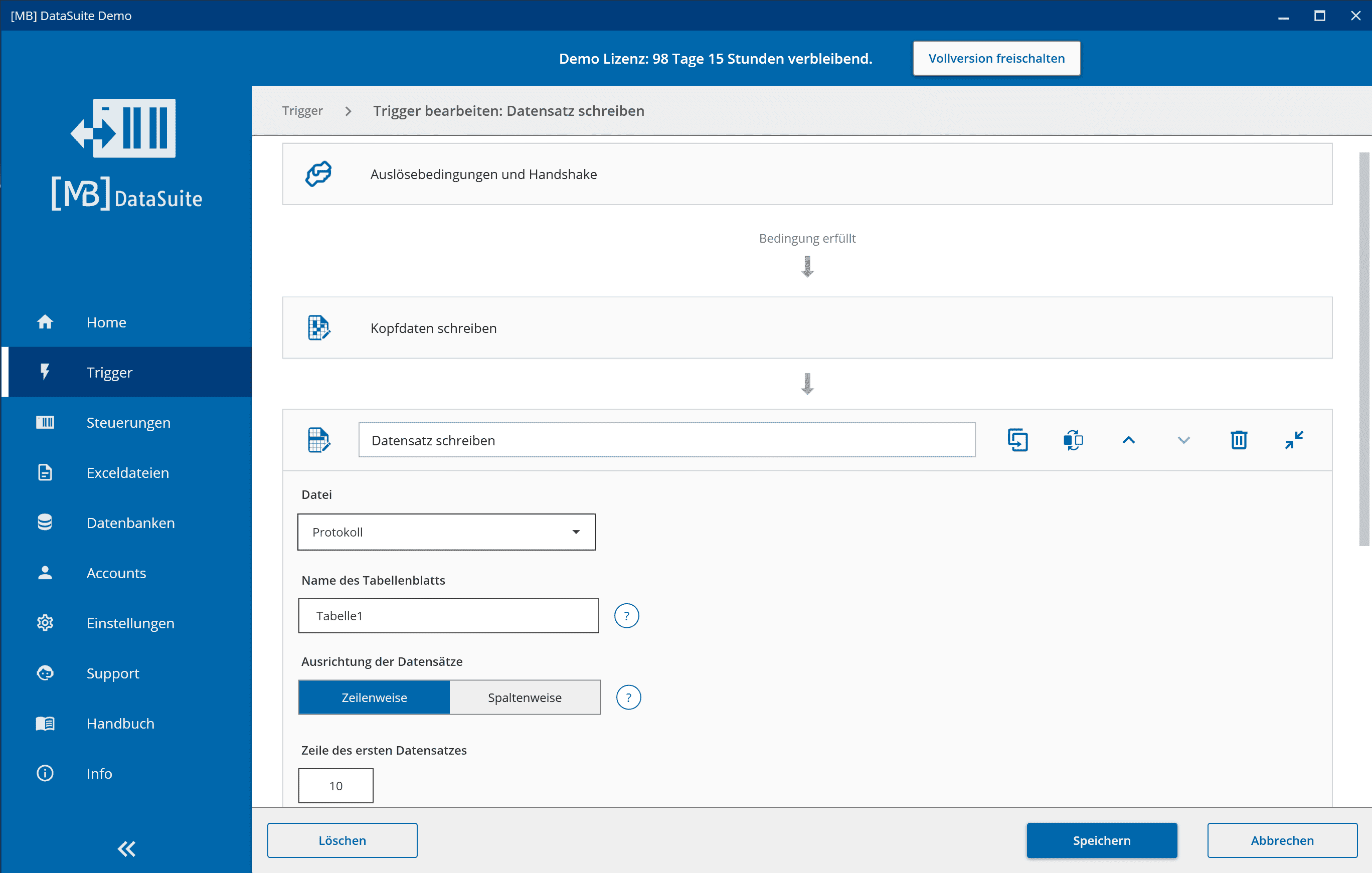
Jetzt können Sie den Trigger frei konfigurieren und Excel-Zellen zu S7-Variablen zuweisen. Natürlich können Sie auch weitere Aktionen im Trigger hinzufügen. Darüber hinaus haben wir die wichtigsten Maschinenanwendungen mit Excel-Dateien bereits für Sie vorbereitet. Wählen Sie aus verschiedenen Vorlagen Ihre Anwendung aus:
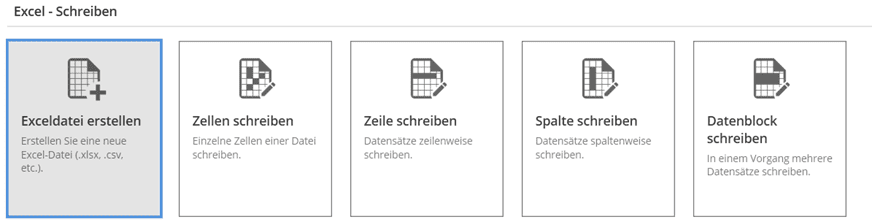
Viele weitere Informationen und Einstellmöglichkeiten finden Sie im Handbuch der DataSuite-Software, welches im Download enthalten ist. Dort sind detailreiche Anleitungen mit Screenshots zu finden.
Weitere Informationen und Hilfestellung kostenlos von unserem Support Team:
Telefon: +49 2742 72927 83
E-Mail: [email protected]
Fazit
Erstklassige Excel-Dateien mit einer Siemens S7 SPS zu schreiben, das ist heutzutage kein Hexenwerk mehr. Mit der richtigen Software gelingt es selbst Einsteigern, Excel-Auswertungen von Maschinen und Anlagen automatisch zu erzeugen.
Ähnliche Beiträge
Wie die DataSuite die Excel-Funktionen erweitert
Nicht nur Excel ist eine Bereicherung für DataSuite Nutzer, sondern auch die DataSuite erweitert die Funktionalität von Excel.
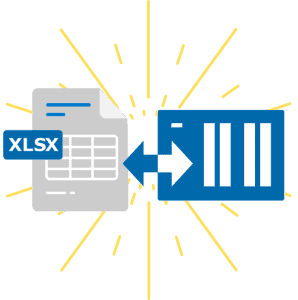
Die Stärke von Excel für Maschinendaten nutzen
Erfahren Sie hier die Stärken von Excel und wie Sie diese Funktionalität für als Power-Tool für Ihre Maschinendaten nutzen können.

Kundenbeispiel: PDF-Datei aus SPS drucken mit der DataSuite
Die Firma MSB GmbH kam mit einem Kundenprojekt auf uns zu. Welche Lösung wir geschaffen haben SPS-Daten auf ein Etikett zu drucken, erfahren Sie hier.
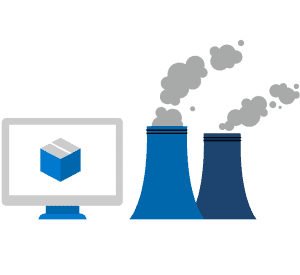
CO2 Emissionen pro Produktionsauftrag in Excel erfassen
Auch für Unternehmen ist der CO2 Footprint immer wichtiger. Wir erklären Ihnen in diesem Blog, wie Sie automatisiert den CO2 und Stromverbrauch von Ihren Maschinen erfassen.
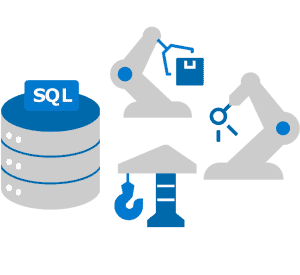
ERP Datenbanken (SQL) an Maschinenpark anbinden
Erfahren Sie, wie sie Ihr ERP-System an Ihre Maschinen und Anlagen binden. Tauschen Sie somit Auftragsdaten, Stückzahlen, Produktionszeiten und vieles mehr zwischen Datenbank und SPS aus.
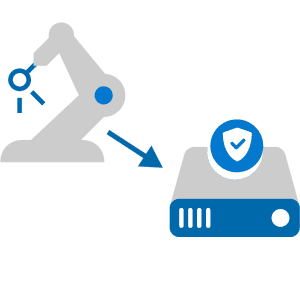
Daten Backup von Maschinen und Anlagen
Wie wichtig Backups von SPS-Daten sind, merkt man leider erst, wenn es zu spät ist und man bereits Einstellungen, Kalibrierwerte und viele andere Daten verloren hat. Lernen Sie, wie man Backups erstellt.